Salah satu prangkat lunak penunjang produktivitas untuk perangkat Windows adalah Microsoft Office. Software ini bisa dikatakan wajib diinstall ketika menggunakan sistem operasi Windows. Pasalnya, hampir 70% aktivitas yang menggunakan komputer melibatkan Microsoft Office ini. Terlebih lagi bagi pekerja kantoran yang hampir setiap hari berurusan dengan software pengelolah dokumen ini.
Saat ini ketika artikel ini terbit, versi Microsoft Office yang terbaru adalah Microsoft Office 2019 yang berisi Word, Excel, PowerPoint, dll. Versi terbaru office ini secara resmi dirilis pada 24 September 2018 yang secara otomatis menggantikan Office 2016 sebagai Office versi terbaru. Sejak rilis ke publik, maka office 2019 sudah dapat diinstall dan digunakan pada komputer-komputer yang bertebaran di seluruh dunia.
Dengan rilisnya Office 2019, maka ini akan membawa perubahan bagi perngguna Windows yang memasang Microsoft Office pada komputer yang digunakan. Bagi para pengguna Office terdahulu, seperti 2013 atau 2016, maka sudah saatnya untuk beralih dan menggunakan Office 2019. Lalu, bagaimana cara menggunakan Office 2019? atau pertanyaan yang lebih penting saat ini adalah dimana anda bisa mendapatkan Office 2019?. (Baca juga: Cara Download Office 2016 Gratis dari Microsoft)
Cara Download Office 2019 Gratis Langsung dari Server Microsoft
Untuk memasang Office 2019 yang masih hangat-hangatnya pada komputer anda, maka anda hanya membutuhkan file ISO yang berisi master Microsoft Office 2019. Anda tidak perlu bingung dimana mencarinya, file ISO Office 2019 bisa anda peroleh dengan mengunduhnya langsung dari server Microsoft. Tapi, agar bisa mendownload ISO Microsoft Office 2019 langsung dari server Microsoft dengan bantuan software ketiga. Anda bisa mengikuti langkah-langkah berikut jika ingin download Microsoft Office 2019 langsung dari server Microsoft.
- Silahkan terlebih dahulu mendownload software Windows ISO Downloader sebagai alat bantu yang akan digunakan pada cara ini. Klik disni untuk mendownload software tersebut.
- Jika sudah selesai anda dowload, silahkan jalanakn software Windows ISO Downloader tersebut. Software ini bersifat portable sehingga dapat dijalankan tanpa menginstallnya terlebih dahulu.
- Pada panel kanan jendela Windows ISO Downloader, silahkan klik tab Office.
- Pada pilihan versi Office yang muncul, silahkan klik Office 2019 jika anda ingin mendownload Microsoft Office 2019.
- Pada panel sebelah kiri, silahkan pilih edisi Office 2019 yang diinginkan pada bagian Select edition. Sebagai rekomendasi, anda dapat memilih opsi Office 2019 Professional Plus karena merupakan edisi paling lengkap dan paling banyak digunakan.
- Pada bagian Select the product language, silahkan pilih bahasa tampilan Office 2019 yang diinginkan. Misalnya saja, anda dapat memilih English, US jika ingin tampilan Office 2019 berbahasa Inggris. Atau, anda juga dapat memilih opsi Bahasa Indonesia jika ingin Office 2019 tersebut berbahasa Indonesia.
- Jika semua sudah anda atur sesuai keinginan, maka silahkan klik Download untuk memulai proses download.
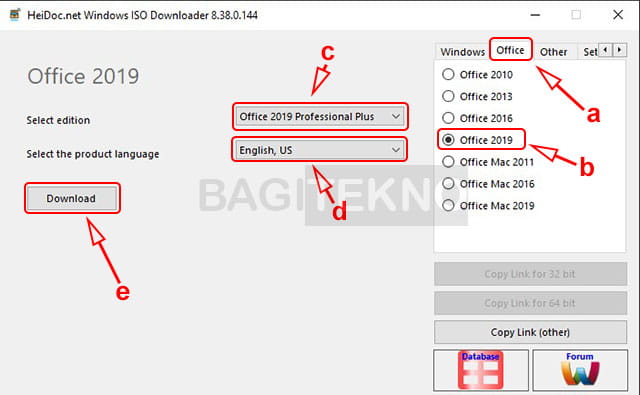
- Jika anda menggunakan download manager seperti IDM, maka silahkan klik Start Download pada jendela Download file info. Tapi, jika anda tidak menggunakan download manager, maka file Office 2019 tersebut akan langsung terdownload di browser.
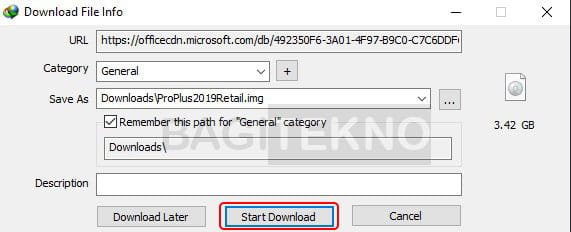
Jika proses download sudah selesai, maka silahkan install Microsoft Office 2019 pada komputer kesayangan anda. Setelah terinstall, maka anda sudah dapat merasakan fitur-fitur baru yang terdapat pada Office 2019.
Itulah cara download Microsoft Office 2019 secara Gratis langsung dari server Microsoft. Silahkan gunakan cara ini jika hendak mendownload file master installer Office 2019 langsung dari server Microsoft. Dengan menggunakan cara ini tentu saja Office 2019 yang akan anda dapatkan dalam keadaan terupdate.

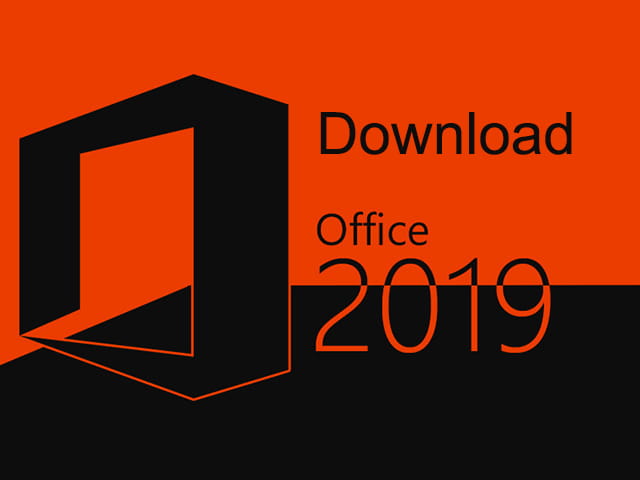
halo kak, thankyou banget ya link nya ini kalo ga udah kalut gabisa ngerjain tugas gara-gara office nya tbtb ilang di aku, makasih bangett!!
tapi ini belum sama kunci produknya ya ka
min, yang terdwonload office 2016…padahal di aplikasi sy pilihnya 2019??!!
sama
hallo admin, ini sudah saya download yg office 2019, tapi saat mau diinstal pilihannya koq disk burner pake CD ? mhon pencerahannya
Klo pake Windows 7, buka filenya pake WinRAR terbaru atau power ISO.
Min,ini Office nya permanen ga ?
ga bisa admin saya .
mohon di bantu kirim detail tutorial cara nya ke email saya
Emang di artikel ini kurang detail apa?
min cara installnya gimana?? pas dibuka loading terus ini udah satu jam
sma ini aku juga loading terus ga nginstall2, cara ngatasin nya gimana ?
Pake Windows berapa dan Laptop apa? Krn banyak faktor, salah satunya adalah spesifikasi Laptop yang digunakan tidak kuat.